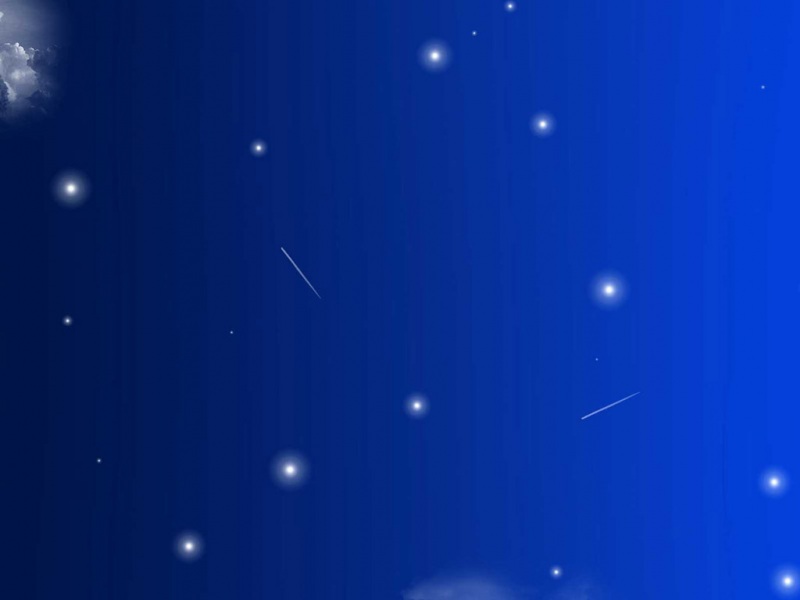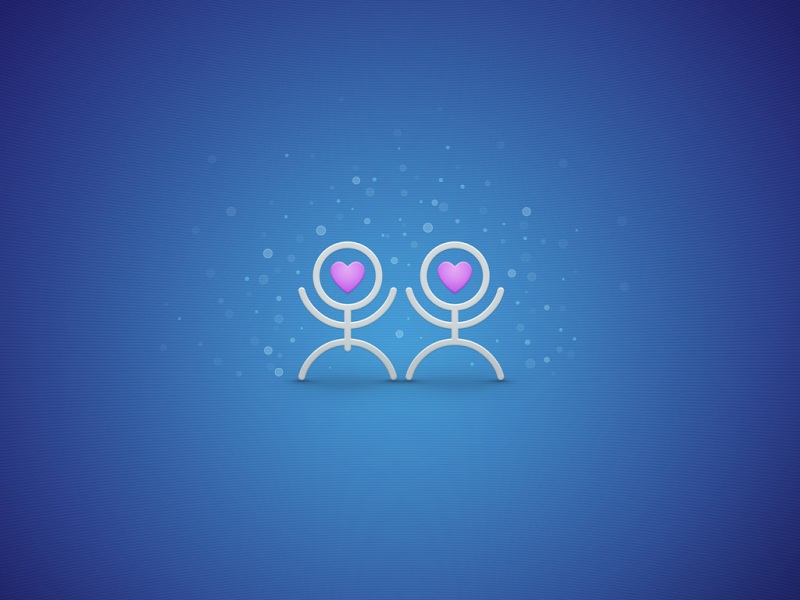有了下面这个Word中页眉页脚设置之插入页码教程,不懂Word中页眉页脚设置之插入页码的也能装懂了,赶紧get起来装逼一下吧!
1Word中页眉页脚设置之插入页码
通过前面的学习,知道为了更加方便的浏览文档,会把文档进行打印,而多页的文档,我们常常会在文档上插入页码,以便能让文档按顺序来进行装订。这时就要使用到Word文档中的页面页脚。
第1步,打开Word文档窗口,切换到插入功能区。在页眉和页脚分组中单击页码按钮。
单击页码按钮
第2步,在打开的页码面板中选择页码的插入位置,用户可以选择页面顶端、页面底端、页边距或当前位置作为页码的插入位置。例如可以选择页面底端,然后在打开的页码样式库中选择合适的页码。
在页码样式库中选择页码
在Word文档中插入页码,操作简单,只要在插入功能区找到页面页脚,然后,再对插入的位置进行顶端、底端、页边距或者当前位置进行选择。设置完成,就可以在文档中看到阿拉伯数字的页码。
2Word怎么合并和拆分单元格
其实合并和拆分是两个相反的概念。合并是将两个或者是两个以上的单元格整合成一个单元格,而拆分是将一个单元格,拆成两个或者两个以上的单元格。如果要绘制比较复杂的表格,我们一定要掌握合并和拆分单元格的方法。
Word
合并单元格方法:
方法一:
打开Word文档页面,选择表格中需要合并的两个或两个以上的单元格。
右键单击被选中的单元格,选择合并单元格菜单命令即可。
方法二:
打开Word文档,选择表格中需要合并的两个或两个以上的单元格。
单击布局选项卡。
在合并组中单击合并单元格按钮即可。
方法三:
打开Word文档,在表格中单击任意单元格。
单击设计选项卡。
在绘图边框组中单击擦除按钮,指针变成橡皮擦形状。
在表格线上拖动鼠标左键即可擦除线条,将两个单元格合并。
按ESC键或再次单击擦除按钮取消擦除状态。
拆分单元格方法:
方法一:
打开Word文档,右键单击需要拆分的单元格。
在打开的菜单中选择拆分单元格命令。
打开拆分单元格对话框,分别设置需要拆分成的列数和行数,单击确定按钮完成拆分。
方法二:
打开Word文档,左键单击需要拆分的单元格。
单击布局选项卡。
单击拆分单元格按钮。
打开拆分单元格对话框,分别设置需要拆分成的列数和行数,单击确定按钮完成拆分。
下面是完成拆分的单元格。
不管是合并还是拆分单元格的方法,都是多种多样的,我们只需要选择自己觉得最简单的就好了,总之遇到需要处理的单元格,我们可以轻松搞定就OK啦!
3怎么在Word中绘制表格
在Word中,不仅可以直接的插入表格,只需输入行数和列数就可以了,还可以编辑者自己手动绘制表格,这样子一些比较复杂的表格,完成起来就比较简单了。
一、绘制表格。
打开Word文档页面,单击插入选项卡。
单击表格按钮,在菜单中选择绘制表格命令。
鼠标指针变成铅笔形状,拖动鼠标左键绘制表格边框、行和列。
绘制完成表格后,按键或者在设计选项卡中单击绘制表格按钮取消绘制表格状态。
二、擦除表格。
在绘制表格时如果需要删除行或列,则可以单击设计选项卡的擦除按钮。
当指针变成橡皮擦形状时拖动鼠标左键即可删除行或列。按ESC键可以取消擦除状态。
不管你要绘制表格,还是擦除表格,都可以来这里学习。当然如果是可以用插入表格命令完成的,就不要去绘制了,因为比较花时间。
4Word怎么自动生成表格编号
如果是在Excel中,要生成表格的顺序编号,这应该大家都懂吧。但是在Word中,就很多的朋友不懂了。其实也是很简单的,只要用到剪贴板中的格式刷,一切就好搞定啦!
操作步骤:
1、打开Word,在插入功能栏中选择绘制表格,然后绘制好表格。
2、然后把鼠标定位在第一单元格,在开始功能栏中的段落组里选择编号库按钮。
3、然后选择剪贴板中的格式刷。然后在第二个单元格处按住鼠标左键向下拖动,直到最后一个单元格出松开鼠标,此列就插入自动编号。
用到了格式刷,再长的表格编号,也是一刷就完成了,这样就可以省去编辑者一个一个输入的麻烦。虽然大部分时间,我们是使用来编辑文字文档的,但是偶尔也会插入一些表格,所以一些关于表格的技巧,大家还是多了解一些。


![[FUNC]Word页脚插入页码 删除页眉横线](https://2000zi.500zi.com/uploadfile/img/15/840/cfe9142ef066f079842bde9222266bd3.jpg)